相思资源网 Design By www.200059.com
曲线是Photoshop中最常用到的调整工具,理解了曲线就能触类旁通很多其他色彩调整命令。

按CTRL M键打开曲线对话框,曲线是在一个二维坐标系中,横轴代表输入色调,纵轴代表输出色调,从白到灰到黑依次代表高光、中间调和暗调。
我们先打开一张图片。如果想对图像中草棚个部分进行调节,打开曲线,然后按住CTRL键在图像单击。曲线上就会出现一个点,调整这个点就可以调节局部的图像。我们将要调整这张图的最鲜艳颜色和最暗颜色两个部分。
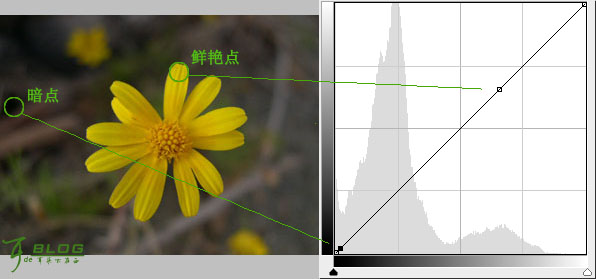
然后做个调整,效果如下。
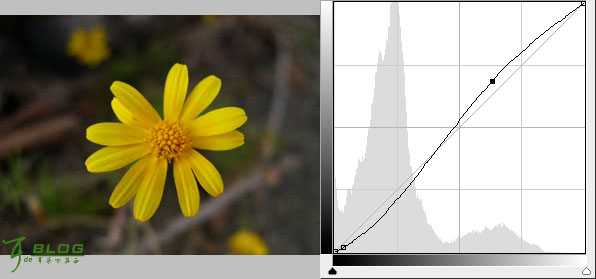
设置黑白场
如果照片色彩灰暗低沉,最暗的地方不够暗,最亮的地方不够亮,整体色调呈灰暗,如下图。

打开曲线对话框,点击“设置黑场”,找到画面中的最暗点,用黑色吸管吸取,画面的暗部加强,如下图。
选择最暗点的方法:可以参照界面右上方的的信息窗口,其中CMYK信息的K值表示颜色的明暗,K值越大,所选点颜色最暗;K值越小,所选点颜色最亮。
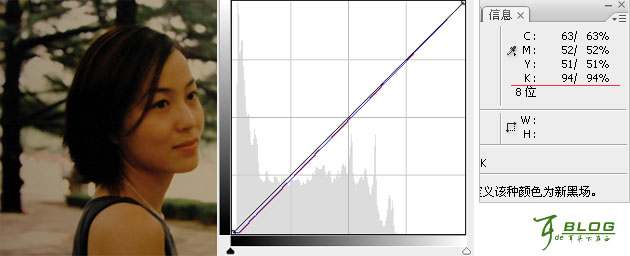
然后再做白场调整,点击“设置白场”,找到画面中的最亮点,用白色吸管吸取。这是画面会产生明显的变化,整体色调就明快了。
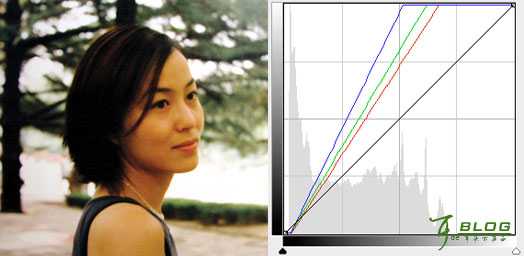
设置灰度点
合理设置灰度点能够调整图像的色调,特别是一些严重偏色图像,如下图。

打开偏色图像后,调出曲线对话框,选择中间的“设置灰场”,用灰色吸管吸取画面上无色彩点(如最深色的黑色,纯黑的瞳孔、眼白或者画面上有灰色的水泥地)。
先做个试验,吸取图像上最亮的地方。(注意:只是做试验,不要点击确定关闭曲线对话框。)
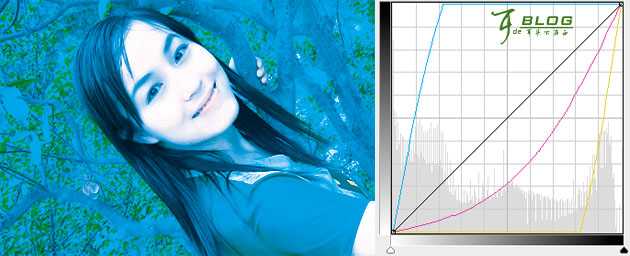
本次图像调色则应该吸取最暗的地方。
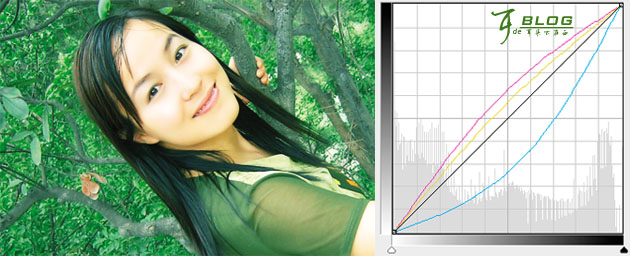
OK. 这样色彩就比较舒服了。

按CTRL M键打开曲线对话框,曲线是在一个二维坐标系中,横轴代表输入色调,纵轴代表输出色调,从白到灰到黑依次代表高光、中间调和暗调。
我们先打开一张图片。如果想对图像中草棚个部分进行调节,打开曲线,然后按住CTRL键在图像单击。曲线上就会出现一个点,调整这个点就可以调节局部的图像。我们将要调整这张图的最鲜艳颜色和最暗颜色两个部分。
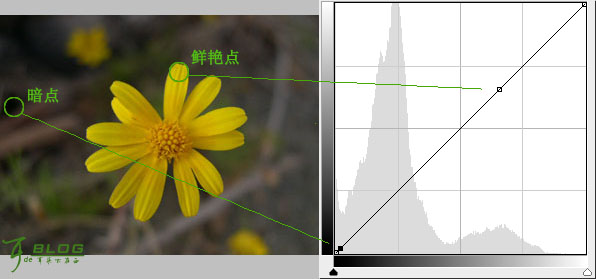
然后做个调整,效果如下。
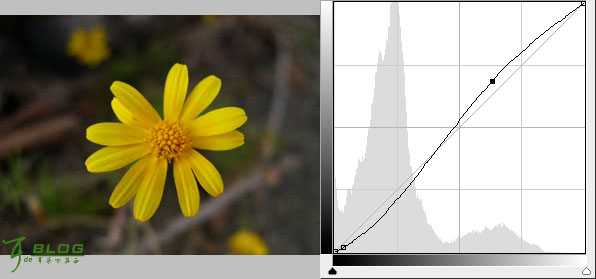
设置黑白场
如果照片色彩灰暗低沉,最暗的地方不够暗,最亮的地方不够亮,整体色调呈灰暗,如下图。

打开曲线对话框,点击“设置黑场”,找到画面中的最暗点,用黑色吸管吸取,画面的暗部加强,如下图。
选择最暗点的方法:可以参照界面右上方的的信息窗口,其中CMYK信息的K值表示颜色的明暗,K值越大,所选点颜色最暗;K值越小,所选点颜色最亮。
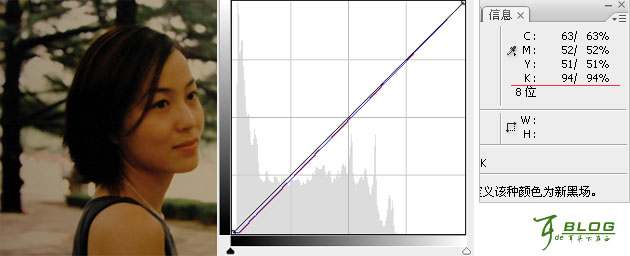
然后再做白场调整,点击“设置白场”,找到画面中的最亮点,用白色吸管吸取。这是画面会产生明显的变化,整体色调就明快了。
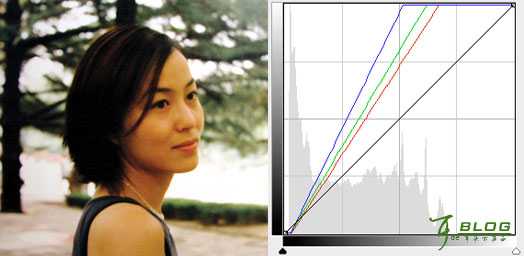
设置灰度点
合理设置灰度点能够调整图像的色调,特别是一些严重偏色图像,如下图。

打开偏色图像后,调出曲线对话框,选择中间的“设置灰场”,用灰色吸管吸取画面上无色彩点(如最深色的黑色,纯黑的瞳孔、眼白或者画面上有灰色的水泥地)。
先做个试验,吸取图像上最亮的地方。(注意:只是做试验,不要点击确定关闭曲线对话框。)
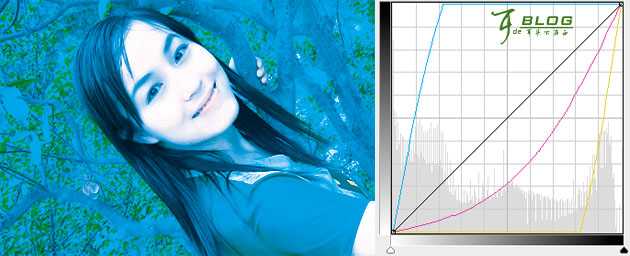
本次图像调色则应该吸取最暗的地方。
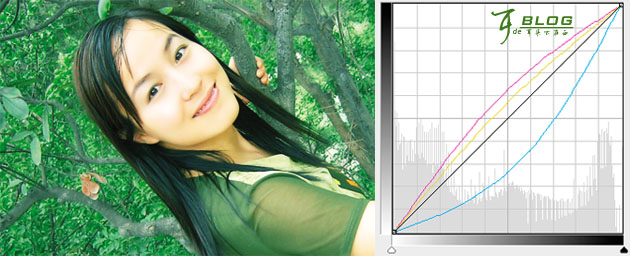
OK. 这样色彩就比较舒服了。
相思资源网 Design By www.200059.com
广告合作:本站广告合作请联系QQ:858582 申请时备注:广告合作(否则不回)
免责声明:本站文章均来自网站采集或用户投稿,网站不提供任何软件下载或自行开发的软件! 如有用户或公司发现本站内容信息存在侵权行为,请邮件告知! 858582#qq.com
免责声明:本站文章均来自网站采集或用户投稿,网站不提供任何软件下载或自行开发的软件! 如有用户或公司发现本站内容信息存在侵权行为,请邮件告知! 858582#qq.com
相思资源网 Design By www.200059.com
暂无练习Photoshop中的曲线照片调色教程的评论...
《魔兽世界》大逃杀!60人新游玩模式《强袭风暴》3月21日上线
暴雪近日发布了《魔兽世界》10.2.6 更新内容,新游玩模式《强袭风暴》即将于3月21 日在亚服上线,届时玩家将前往阿拉希高地展开一场 60 人大逃杀对战。
艾泽拉斯的冒险者已经征服了艾泽拉斯的大地及遥远的彼岸。他们在对抗世界上最致命的敌人时展现出过人的手腕,并且成功阻止终结宇宙等级的威胁。当他们在为即将于《魔兽世界》资料片《地心之战》中来袭的萨拉塔斯势力做战斗准备时,他们还需要在熟悉的阿拉希高地面对一个全新的敌人──那就是彼此。在《巨龙崛起》10.2.6 更新的《强袭风暴》中,玩家将会进入一个全新的海盗主题大逃杀式限时活动,其中包含极高的风险和史诗级的奖励。
《强袭风暴》不是普通的战场,作为一个独立于主游戏之外的活动,玩家可以用大逃杀的风格来体验《魔兽世界》,不分职业、不分装备(除了你在赛局中捡到的),光是技巧和战略的强弱之分就能决定出谁才是能坚持到最后的赢家。本次活动将会开放单人和双人模式,玩家在加入海盗主题的预赛大厅区域前,可以从强袭风暴角色画面新增好友。游玩游戏将可以累计名望轨迹,《巨龙崛起》和《魔兽世界:巫妖王之怒 经典版》的玩家都可以获得奖励。
